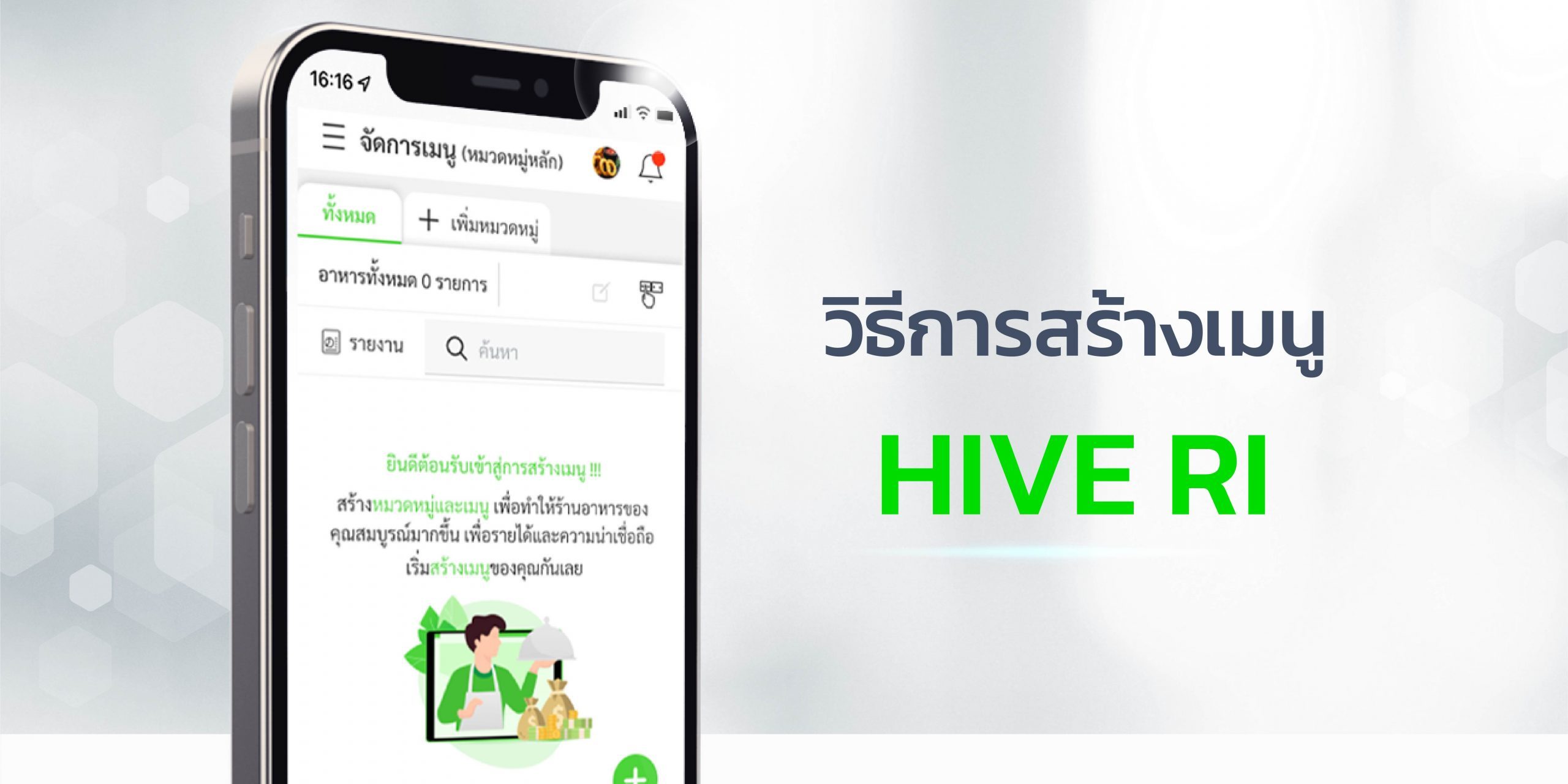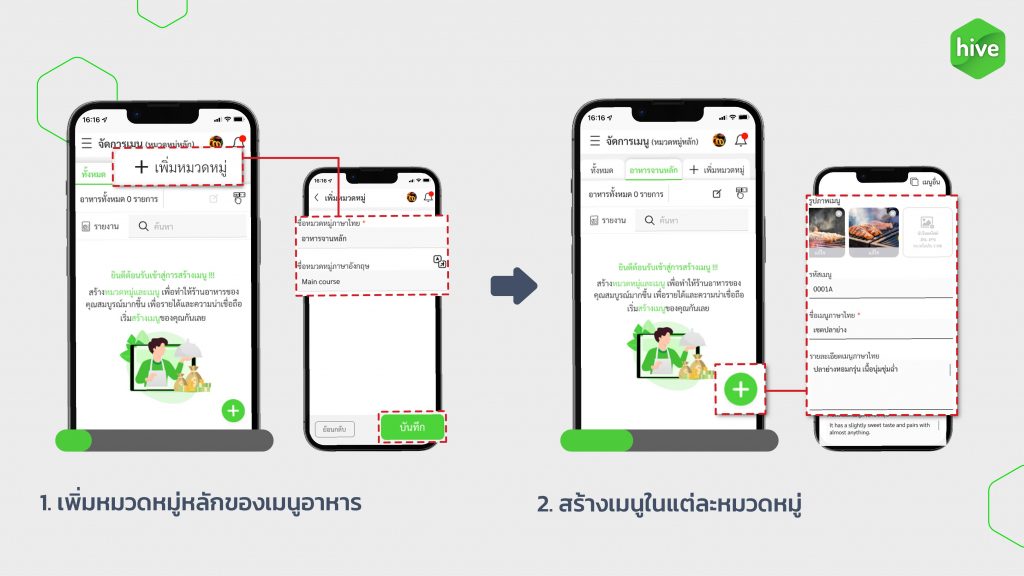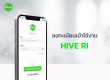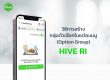คู่มือ HIVE RI Tutorial
วิธีการ สร้างเมนู
เมื่อเปิดธุรกิจร้านค้าบนแอปพลิเคชัน HIVE RI เสร็จเรียบร้อยแล้ว ก็จะเข้าสู่ขั้นตอนการสร้างเมนูในร้านค้าบนแอปพลิเคชัน ขั้นตอนนี้สำคัญมาก แต่ทำตามคู่มือนี้ รับรองไม่มีคำว่ายาก
วิธีการสร้างเมนูบนแอปพลิเคชัน HIVE RI
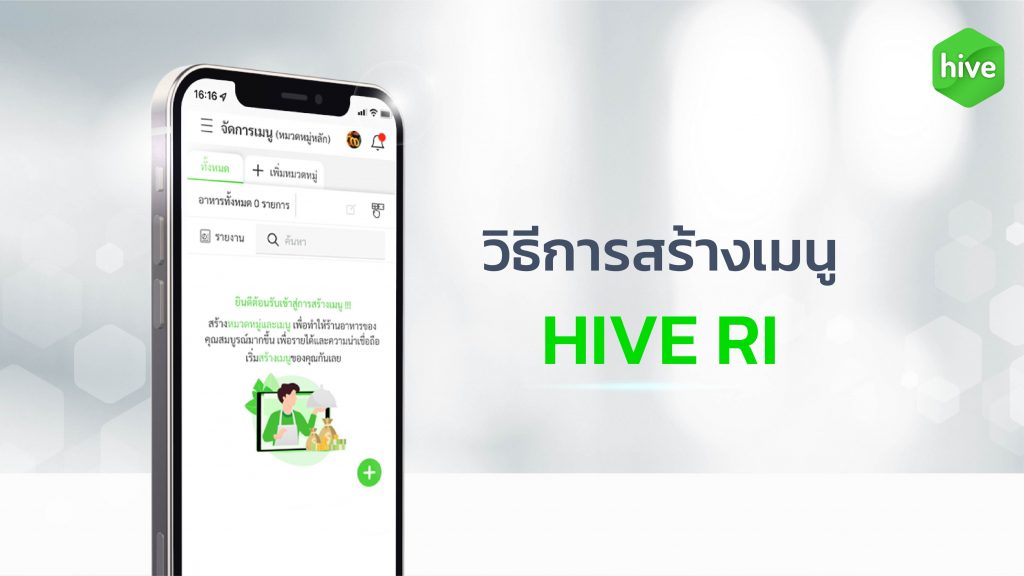
ก่อนเริ่มต้นใช้งาน เพียงดาวน์โหลดแอปพลิเคชัน HIVE RI (คลิกที่นี่เพื่อดาวน์โหลด) เมื่อติดตั้งเรียบร้อยแล้ว ก็เริ่มต้นสร้างเมนูตามคู่มือแนะนำนี้ได้เลย
1. เพิ่มหมวดหมู่ และสร้างเมนูในแต่ละหมวดหมู่
- ในการเพิ่มหมวดหมู่หลักของเมนูอาหาร ให้ร้านค้ากด ‘เพิ่มหมวดหมู่’ ตามภาพคู่มือที่แสดง และใส่หมวดหมู่หลักสำหรับร้านค้าตามที่ต้องการ
ยกตัวอย่าง : Main Course หรือ Drinks
หมายเหตุ : ร้านค้าจะต้องสร้างทั้งหมวดหมู่ภาษาไทยและภาษาอังกฤษ และสามารถบันทึกหมวดหมู่เมนูของร้านค้าได้ตามต้องการ ไม่จำกัดจำนวน
2. สร้างเมนูในแต่ละหมวดหมู่
- สร้างเมนูในแต่ละหมวดหมู่ เมื่อกดสร้างหมวดหมู่แล้ว ร้านค้าสามารถเข้าไปเพิ่มเมนูในแต่ละหมวดหมู่ได้ทันที โดยไปที่แถบของ หมวดหมู่ที่ต้องการเพิ่มเมนู จากนั้นกดที่เครื่องหมาย (+) เพื่อสร้างเมนู
ข้อกำหนด : การเพิ่มเมนูในแต่ละหมวดหมู่
- ใส่รูปภาพเมนู (สูงสุด 5 ภาพ)
- ใส่รหัสเมนู (เฉพาะร้านค้าที่มองเห็น)
- กรอกชื่อเมนู ภาษาไทย/ ภาษาอังกฤษ (จำเป็น)
- กรอกรายละเอียดเมนู
เมื่อใส่ข้อมูลเมนูเรียบร้อยแล้ว กด ‘ถัดไป’ เพื่อเข้าสู่หน้าการตั้งราคาขาย ซึ่งในระบบ HIVE RI นี้ จะช่วยคำนวณต้นทุน ภาษี และกำไร เพื่อให้ร้านค้าสามารถตั้งราคาขายได้อย่างเหมาะสม
หมายเหตุ : หากตัวเลือกใดในกลุ่มตัวเลือกของเมนูหลักอยู่ใน สถานะไม่พร้อมขาย ก็จะไม่สามารถเปิดสถานะการขายได้ และหากร้านค้า เปิด – ปิด สถานะการขายของตัวเลือกภายใต้เมนู ก็จะส่งผลให้สถานะการขายของเมนูนั้นก็จะถูกปรับตามโดยอัตโนมัติ
ยกตัวอย่าง : ไข่มุก ที่อยู่ใน เมนูชาไทย ไม่พร้อมขาย เมนูชาไทยก็จะไม่สามารถขายได้เช่นกัน
3. วิธีการตั้งราคาขาย
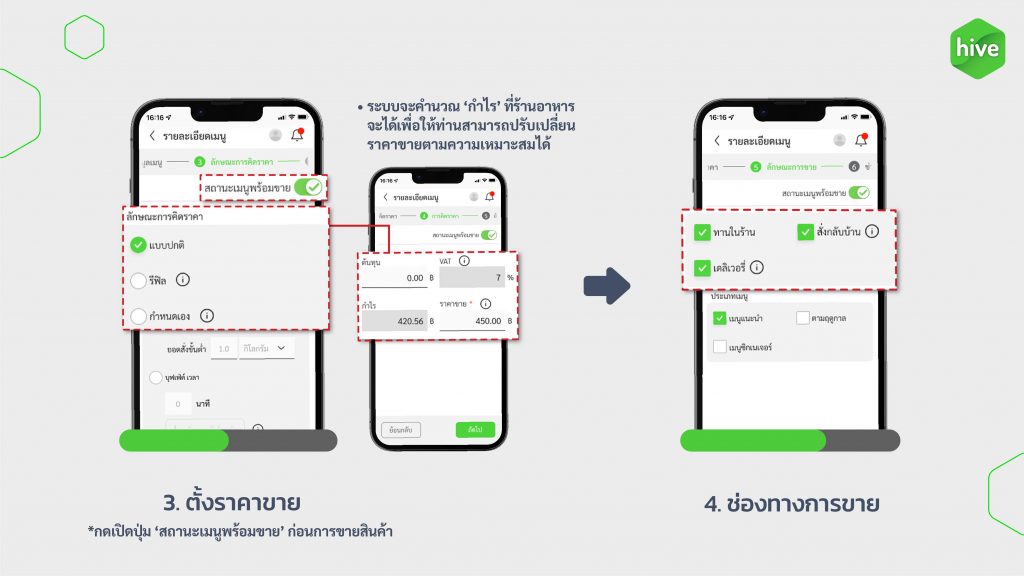
ที่หน้า ‘รายละเอียดเมนู’ ร้านค้าจะต้องกรอกข้อมูลราคาแต่ละเมนู ดังนี้
- ราคาต้นทุน (ระบบจะกำหนด VAT 7% ให้อัตโนมัติ)
- ราคาขาย
จากนั้นให้ร้านค้ากดเปิด ‘สถานะเมนูพร้อมขาย’ ก่อนการขายสินค้า เพื่อให้ระบบสามารถแสดงการตั้งขายสินค้าในร้านได้
หมายเหตุ : ระบบจะคำนวณ ‘กำไร’ ที่ร้านค้าจะได้ออกมาเป็นตัวเลข เพื่อให้ร้านค้าสามารถปรับเปลี่ยนราคาขายตามความเหมาะสมได้
4. สถานที่ขายสินค้า
ร้านค้าจะต้องให้ข้อมูล และเลือกลักษณะการขายที่พร้อมให้บริการแก่ผู้ซื้อ
- ทานในร้าน (สำหรับร้านที่ใช้ HIVE RI)
- สั่งกลับบ้าน (สำหรับร้านที่ใช้ HIVE RI)
- เดลิเวอรี่ (กรณีต้องการให้ สั่งอาหารผ่าน spoonwalk ได้)
โดยร้านค้าสามารถเข้าไปปรับแก้ การให้บริการได้ที่ตัวเลือกการจัดการเมนูได้ทุกเมื่อ
5. เลือกช่วงเวลาในการขาย
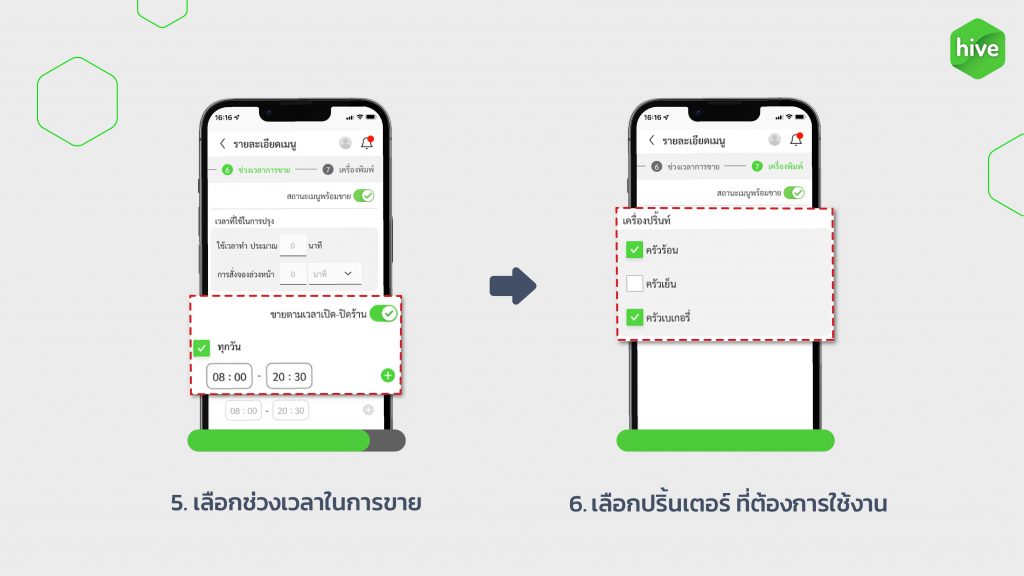
ร้านค้าสามารถเลือกช่วงเวลาการขายได้อย่างละเอียด ทั้ง เวลาการขายของร้าน และ เวลาขายของเมนูต่างๆ ที่อาจจะไม่ได้มีวางขายตลอดเวลา ก็สามารถตั้งค่าได้ ตามหัวข้อนี้ได้เลย
- วัน และเวลาเปิด-ปิด ร้าน
การเลือกช่วงเวลาของร้านและเมนูนั้น ระบบออกแบบมาเพื่อให้ร้านสามารถตั้งค่าได้อย่างอิสระ สำหรับการตั้งค่าช่วงเวลาขาย เวลาเปิดปิดของร้าน ร้านค้าสามารถปรับแก้ไขเวลา ได้ตลอด
ตัวอย่าง : ช่วงเวลาเปิด-ปิด ในวันหยุดนักขัตฤกษ์ วันหยุดพิเศษ หรือวันหยุดประจำของทางร้าน
- วัน และเวลาเปิด-ปิด เมนูต่างๆ
หากร้านค้าต้องการเลือกช่วงเวลาการขายแต่ละเมนู ในเวลาที่แตกต่างกัน หรือมี เมนูพิเศษ ที่ต้องการขายเฉพาะช่วงเวลาใด เวลาหนึ่ง ร้านค้าก็สามารถตั้งค่าได้เช่นกัน
ตัวอย่าง : เมนูปลาดิบ จะมีขายเฉพาะ เวลา 14:00 น. – 19:00 น. เท่านั้น
6. การพิมพ์ใบคำสั่งซื้อ
ไม่ว่าจะเป็นครัวเล็ก หรือครัวใหญ่ ก็สามารถตั้งค่าการเชื่อมต่อเครื่องพิมพ์ใบสั่งซื้อในครัวได้ ด้วยอินเทอร์เน็ต Wifi
เครื่องพิมพ์ที่สามารถใช้สำหรับครัวใหญ่ ทั้งหมด 4 รุ่น ที่แนะนำคือ
- TM-T82x BLS
- T82III BLS
- U220A 220B-BLS
- M30 I-BLE
เครื่องพิมพ์ขนาดเล็ก (imin) ทั้งหมด 3 รุ่น
- M2-202
- M2-203
- M2 Pro
หมายเหตุ : วิธีการเชื่อมต่อการใช้งานแอปพลิเคชัน เข้ากับระบบการพรินต์ สามารถทำตาม คู่มือการตั้งค่าของเครื่องแต่ละรุ่นได้เลย
เมื่อสร้างหมวดหมู่ และเมนูตาม คู่มือ เรียบร้อยแล้ว จากนี้ร้านค้าสามารถเปิด สถานะพร้อมขาย ที่มุมขวาบนของหน้าหมวดหมู่ หรือในแต่ละเมนูได้เลย แต่หากมีเมนูไหนที่หมด หรือไม่พร้อมให้บริการ ก็สามารถ ปิดสถานะการขาย ของเมนูนั้นๆ ได้เช่นกัน
HIVE (ไฮฟ์)
แพลตฟอร์ม ฟู้ด อีโคซิสเต็ม ที่ดีที่สุด
เพื่อทุกธุรกิจ เชื่อมโยงกันอย่างยั่งยืน
The Best Food Ecosystem Platform,
where everyone is connected and empowered together
พบปัญหาการใช้งาน หรือไม่สามารถทำตามคู่มือใช้งาน
ติดต่อที่อีเมล : [email protected]